Oppo: Wecker stellen und anpassen
Wir zeigen dir, wie du auf dem Oppo-Smartphone den Wecker stellen und bearbeiten kannst.
Von Simon Gralki · Veröffentlicht am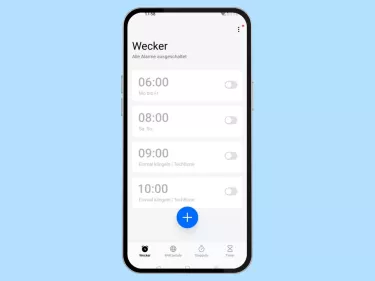
Niemand will ihn so wirklich, allerdings benötigt man ihn fast täglich - der Wecker auf dem Oppo-Smartphone. Hier zeigen wir, wie man Wecker hinzufügen und die vorhandenen Weckzeiten verwalten kann.
Neben der Timer-Funktion oder der Stoppuhr bietet die Uhr-App auf dem Oppo-Handy eine übersichtliche und einfache Verwaltung der Alarme und Weckzeiten, die es dem Nutzer ermöglicht, eigene Wecker zu stellen und neben der Uhrzeit weitere Optionen wie Wochentage oder Wiederholung festzulegen. Auch kann man eine eigene Wecker- beziehungsweise Alarmbezeichnung hinzufügen, den Weckton ändern und sogar eigene Musik wählen, die Vibration einstellen und individuell die Schlummerfunktion festlegen.
Alle gestellten Wecker werden in einer Übersicht angezeigt und können jederzeit individuell bearbeitet werden. Auch bieten die Einstellungen der Uhr-App das Ändern der Klingeldauer, das Festlegen des Schlummer-Intervalls und die Häufigkeit, wie oft ein Wecker erneut klingeln soll, bevor er ganz und gar ausgeschaltet wird.
Einstellen
Auf dem Oppo-Handy lassen sich mehrere Wecker hinzufügen und unabhängig voneinander konfigurieren. Beim Hinzufügen sowie beim nachträglichen Bearbeiten stehen dem Nutzer die folgenden Optionen zur Verfügung:
- Weckzeit
- Wiederholung
- Alarmbezeichnung
- Klingelton
- Vibrieren
- Schlummern


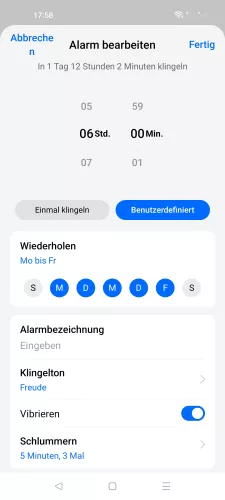
- Öffne die App Uhr
- Tippe auf Hinzufügen
- Stelle den Wecker und speicher mit Fertig
Ein-/ausschalten
Neu hinzugefügte Wecker sind standardmäßig aktiviert und werden in der Übersicht der Weckzeiten angezeigt. Um die verschiedenen Alarmzeiten nicht immer erneut einstellen zu müssen, können sie individuell aktiviert oder deaktiviert werden.
Abängig von der festgelegten Wiederholung für Wecker wird man beim Ausschalten einer Weckzeit gefragt, ob nur der nächste oder alle Wiederholungen ausgeschaltet werden sollen.


- Öffne die App Uhr
- Schalte den gewünschten Wecker ein oder aus
Löschen
Nicht benötigte Wecker lassen sich auf dem Oppo-Handy durch einfaches Tippen und Halten oder über das Menü entfernen. Auch bietet der Bearbeitungsmodus eine Mehrfachauswahl, um mehrere Weckzeiten löschen zu können.
Hinweis: Das Löschen von Alarmen kann nicht rückgängig gemacht werden.

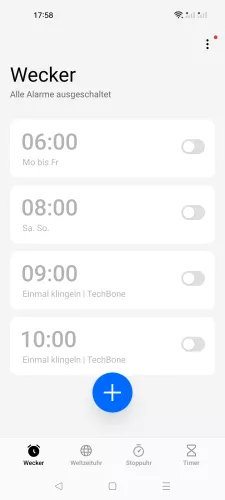


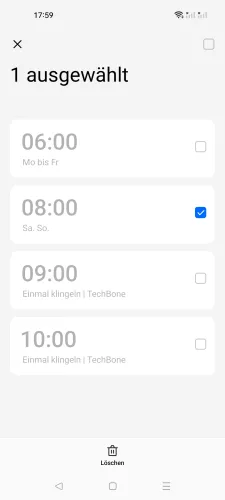
- Öffne die App Uhr
- Öffne das Menü
- Tippe auf Bearbeiten
- Wähle die gewünschten Wecker
- Tippe auf Löschen
Weckton
Mit einer ruhigen Melodie oder doch lieber Rockmusik aufwachen? Die Wecker-App lässt hierzu alle Wünsche offen. Neben den vorinstallierten Systemtönen kann auch ein eigener Klingelton beziehungsweise das Lieblingslied als Weckton genutzt werden.
Auch bietet das Oppo-Handy einen intelligenten Klingelton an, der den Weckton automatisch an das aktuelle Wetter anpasst. Für die Wetter-Anpassung werden, je nach Wetterlage, die folgenden Wecktöne wiedergegeben:
- Sonnig
- Bewölkt
- Regnerisch
- Schneereich
- Stürmisch
- Windig
- Neblig
Hinweis: Die Weckerlautstärke kann nur allgemein und nicht für einzelne Weckzeiten geändert werden.


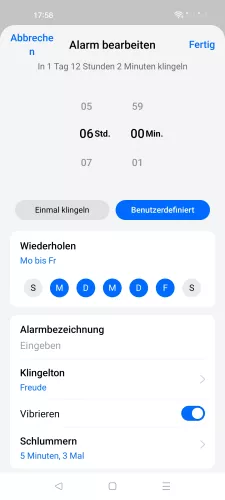


- Öffne die App Uhr
- Tippe auf Hinzufügen
- Tippe auf Klingelton
- Wähle den gewünschten Weckton
- Tippe auf Fertig
Klingeldauer
Der Wecker des Oppo-Smartphones klingelt nach Standardeinstellungen 5 Minuten lang, bis er sich automatisch ausschaltet und abhängig von der Einstellung, automatisch die Schlummerfunktion aktiviert. Die Klingeldauer für Wecker lässt sich folgendermaßen festlegen:
- 1 Minute
- 5 Minuten
- 10 Minuten
- 15 Minuten
- 20 Minuten
- 30 Minuten

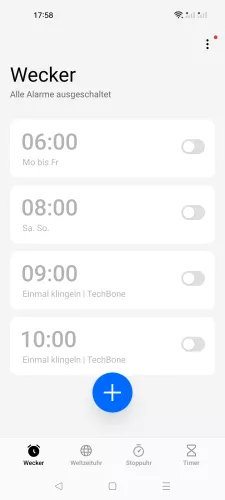



- Öffne die App Uhr
- Öffne das Menü
- Tippe auf Einstellungen
- Tippe auf Klingeldauer
- Wähle die gewünschte Klingeldauer
Dauer der Schlummerfunktion
Noch mal ein paar Minuten länger schlafen oder eine Aufwachphase benötigt? Mit der Schlummerfunktion (Snooze) wird der Wecker angewiesen, nach einer festgelegten Zeit noch einmal zu klingeln. Auf dem Oppo-Smartphone beträgt die Dauer zum Schlummern standardmäßig 5 Minuten, kann aber jederzeit geändert werden, wofür die folgenden Optionen zur Verfügung stehen:
- 5 Minuten
- 10 Minuten
- 15 Minuten
- 20 Minuten
- 25 Minuten
- 30 Minuten
Hinweis: Der Schlummer-Intervall ist unter Color OS 13 nicht verfügbar.



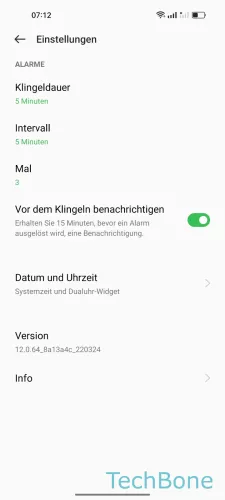

- Öffne die Uhr-App
- Öffne das Menü
- Tippe auf Einstellungen
- Tippe auf Intervall
- Lege das gewünschte Intervall fest
In unserem umfassenden Oppo Guide erklären wir Schritt für Schritt das Betriebssystem ColorOS. Diese Anleitung ist ein integraler Bestandteil davon.
Häufig gestellte Fragen (FAQ)
Wie lange klingelt der Wecker?
Standardmäßig klingelt der Wecker auf dem Oppo-Handy 5 Minuten, bevor er ausgeschaltet und die Schlummer-Funktion aktiviert wird. Auf Wunsch kann der Nutzer jederzeit die Klingeldauer für Wecker ändern und eine Zeit zwischen 1 Minute und maximal 30 Minuten festlegen.
Wie stelle ich einen Wecker?
In der vorinstallierten Uhr-App auf dem Oppo-Handy kann der Nutzer beliebig viele Wecker stellen und individuelle Weckzeiten oder Einstellungen festlegen.
Kann man den Ton für Wecker ändern?
Das Oppo-Handy bietet das Ändern des Wecktons, wofür entweder aus den zahlreichen vorinstallierten Klingeltönen oder eigene Musik festgelegt werden kann. Die Verwendung von Spotify als Wecker ist nicht möglich.
Kann man Wecker zum Startbildschirm hinzufügen?
Trotz der zahlreichen Einstellungen für Wecker & Alarme können auf dem Oppo-Handy keine Wecker als Widget oder Direkt-Verknüpfung zum Startbildschirm hinzugefügt werden.








